O Snapchat é uma das redes sociais mais populares que temos hoje em dia. No entanto, ele também acumula caches que continuarão sendo arquivados em seu dispositivo. É por isso que fizemos este post para conhecer diferentes maneiras de como você pode limpar cache do Snapchat e eliminar cache e arquivos de programas de software.
Conteúdo: Parte 1. Excluirei meus bate-papos do Snapchat e arquivos salvos após excluir os caches? Parte 2. Etapas fáceis para limpar o cache do Snapchat no iOS/Android Parte 3. Como excluir o cache do Snapchat se você usar um dispositivo Mac? Parte 4. Conclusão
Parte 1. Excluirei meus bate-papos do Snapchat e arquivos salvos após excluir os caches?
Agora, uma das principais preocupações quando se trata de excluir qualquer arquivo do seu dispositivo é se você ainda consegue salvar seus arquivos. E nessa situação, quando você limpa o cache do Snapchat no seu dispositivo, ele não exclui todos os arquivos que você salvou dele. Ele não excluirá suas fotos, mensagens, vídeos e outros arquivos importantes que você possui.
Você vê, caches são arquivos temporários que cada arquivo usado para carregar sua página mais rapidamente quando você os usa. Portanto, tecnicamente, quando você os exclui, isso não afeta nenhum outro arquivo. E também, quando você limpa os caches do seu dispositivo, isso ajuda a aumentar o desempenho do seu dispositivo.
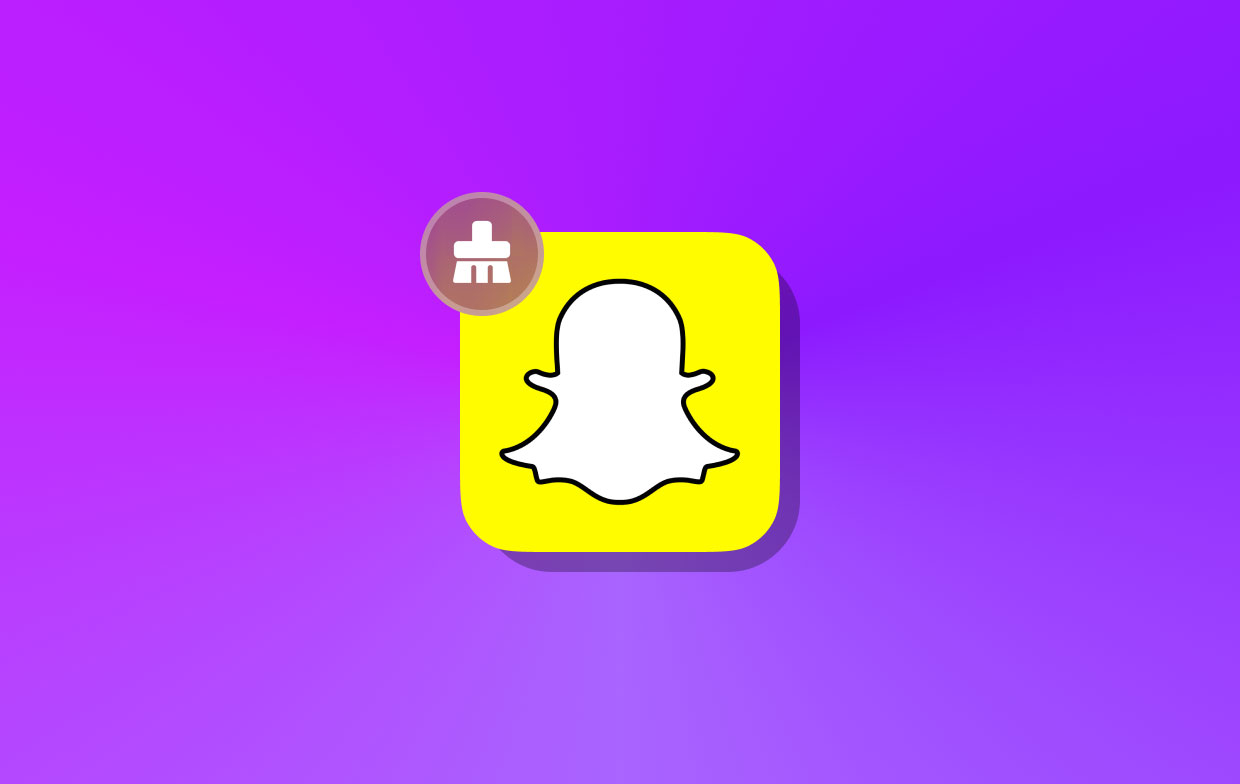
Parte 2. Etapas fáceis para limpar o cache do Snapchat no iOS/Android
Agora, se você estiver usando um dispositivo Android ou iOS para o seu Snapchat e você deseja limpar o cache do Snapchat no seu dispositivo, abaixo estão as maneiras de como você pode fazer isso.
Se você estiver usando um dispositivo iPhone
Para dispositivos iOS, aqui estão as etapas que você precisa seguir.
- Inicie seu aplicativo Snapchat no seu iPhone.
- Em seguida, toque na foto do seu perfil localizada no canto superior esquerdo da página principal do aplicativo.
- Em seguida, toque no Configurações ícone ou ícone de engrenagem para você iniciar o menu de configurações do Snapchat.
- Em seguida, role para baixo e toque no Ações da conta
- Na página Ações da conta, procure por Limpar Cache e toque nele.
- E a seguir, vá e escolha a opção que deseja limpar. Existem diferentes caches mostrados nesta página. Sugere-se que você limpe todos eles tocando um por um.
- Então, quando você escolher um cache para limpar, uma mensagem de confirmação aparecerá na tela. Basta tocar no Limpar para limpar o cache do Snapchat.
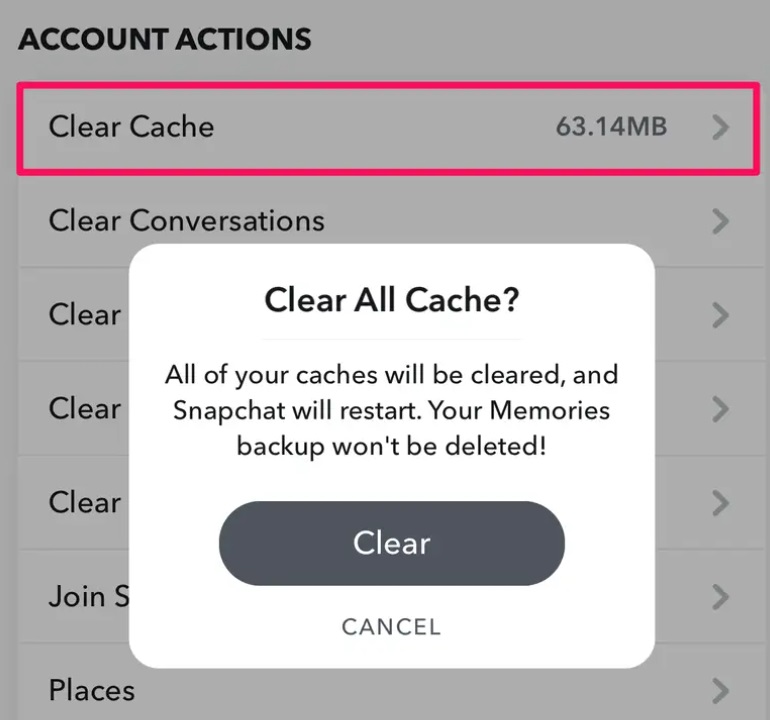
Se você estiver usando um dispositivo Android
Para quem usa um dispositivo Android, abaixo estão as etapas que você precisa seguir para limpar o cache do Snapchat.
- Inicie seu Snapchat em seu dispositivo Android.
- Em seguida, na página principal do aplicativo, toque na foto do seu perfil localizada no canto superior esquerdo da tela.
- E então, escolha o ícone de engrenagem para você abrir seu Configurações
- No menu Configurações, role para baixo e procure por Ações da conta
- Em seguida, selecione o Limpar Cache
- Em seguida, você verá uma mensagem de confirmação que aparecerá na tela. A partir daí, basta clicar em Continuar. E isso limpará o cache do Snapchat no seu dispositivo Android.
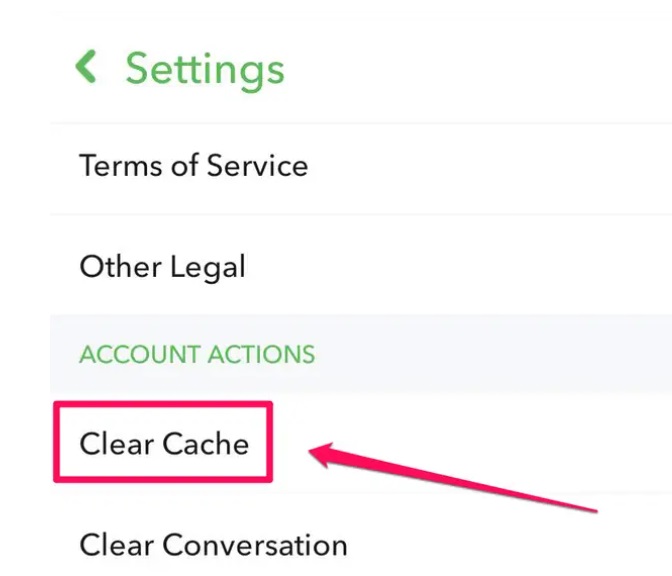
Parte 3. Como excluir o cache do Snapchat se você usar um dispositivo Mac?
Agora, para os usuários do Snapchat que desejam limpar o cache do Snapchat em seu dispositivo Mac, também temos a melhor maneira de fazer isso. E isso é usando a melhor ferramenta que se encaixaria na tarefa.
E quando se trata de limpar e otimizar seu Mac, existe apenas uma ferramenta altamente recomendada por muitos. E esse é o iMyMac PowerMyMac.
O PowerMyMac é conhecido por ser um dos melhores otimizadores e limpadores de Mac que todos os dispositivos Mac precisam. Ele vem com uma variedade de recursos que todos podem usar e definitivamente ajudarão o Mac a funcionar mais rápido e a excluir todos os arquivos e aplicativos que você não usa mais ou dos quais não precisa mais.
E uma das principais características desta ferramenta é conhecida como Junk Cleaner. O recurso Junk Cleaner foi feito especialmente para limpar todo o lixo do sistema no seu Mac. E quando dizemos que seu sistema é lixo, isso inclui o cache do sistema, o cache do aplicativo e muito mais.
Você pode facilmente apagar caches e dados de aplicativos com a ajuda desta ferramenta. Por exemplo, mesmo novatos podem exclua totalmente o cache do Lightroom. O Junk Cleaner também pode fazer varreduras profundas e normais no seu Mac para que ele possa encontrar todos os arquivos inúteis que possui.
E para você saber como limpar o cache do Snapchat usando esta ferramenta, abaixo estão as diretrizes que você pode seguir.
Etapa 1. Inicie o PowerMyMac
Depois de baixar e instalar o PowerMyMac, basta clicar duas vezes nele para iniciá-lo.
Etapa 2. Escolha Limpador de Lixo
E quando você entrar na interface principal do programa, poderá ver na parte esquerda da tela, todos os recursos. Basta clicar em Limpador de lixo.
Etapa 3. Digitalize o seu Mac
Após escolher o Limpador de Lixo, basta clicar no botão SCAN botão na tela para que o programa comece a buscar todo o cache que você possui no seu Mac, incluindo o cache do Snapchat, para limpar o cache do Snapchat.
Etapa 4. Revise seus arquivos indesejados
Depois que a verificação estiver concluída, você poderá verificar todos os arquivos inúteis que o programa conseguiu buscar no seu Mac. E todos eles serão listados em sua interface por categoria.
Etapa 5. Escolha o arquivo a ser excluído
Na lista de categorias em sua tela, escolha o arquivo que você gostaria de limpar. E quando terminar, escolha a opção “Selecionar tudo"Opção.
Etapa 6. Limpe o cache do Snapchat
E por último, basta clicar no botão LIMPO botão. Isso começará a limpar o cache do Snapchat no seu Mac. E assim que o processo de limpeza estiver concluído, você verá uma mensagem pop-up na tela que dirá “Limpo Concluído".

Parte 4. Conclusão
Como você pode ver, ser capaz de limpar cache do Snapchat não é uma coisa muito difícil de fazer, pode parecer uma coisa difícil de fazer, mas na verdade não é. Tudo que você precisa ter é o conhecimento adequado e a ferramenta adequada também. E, dependendo do dispositivo que você está usando com o seu Snapchat, temos a solução para você.



